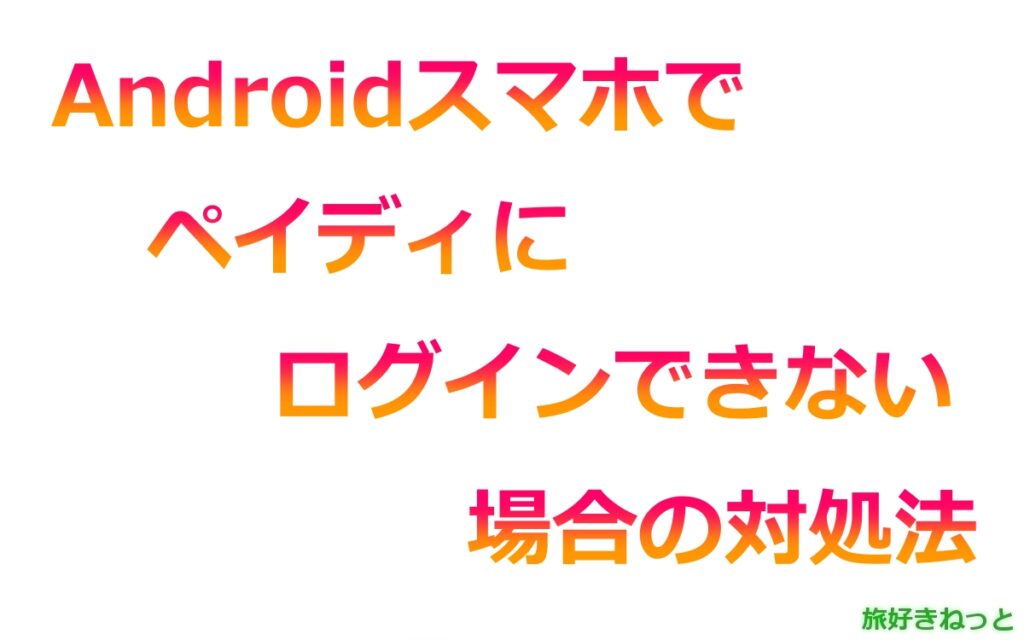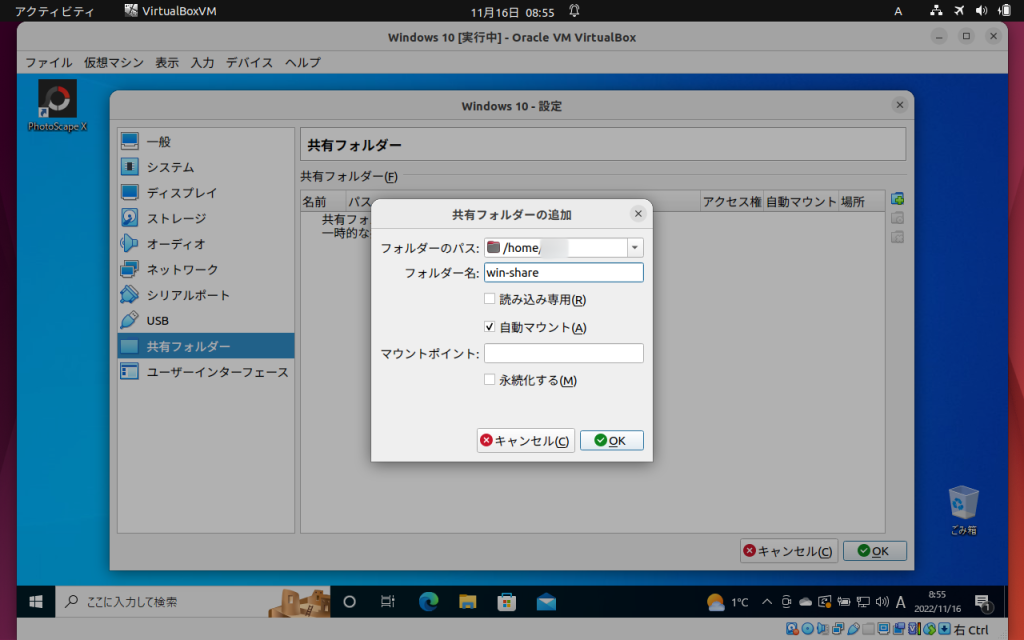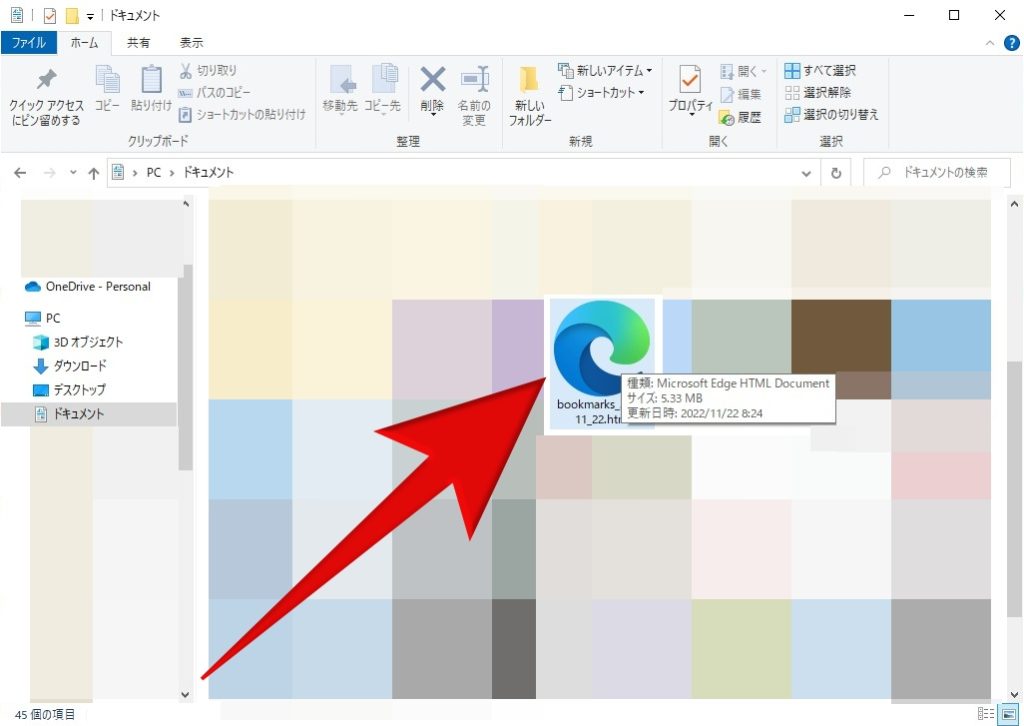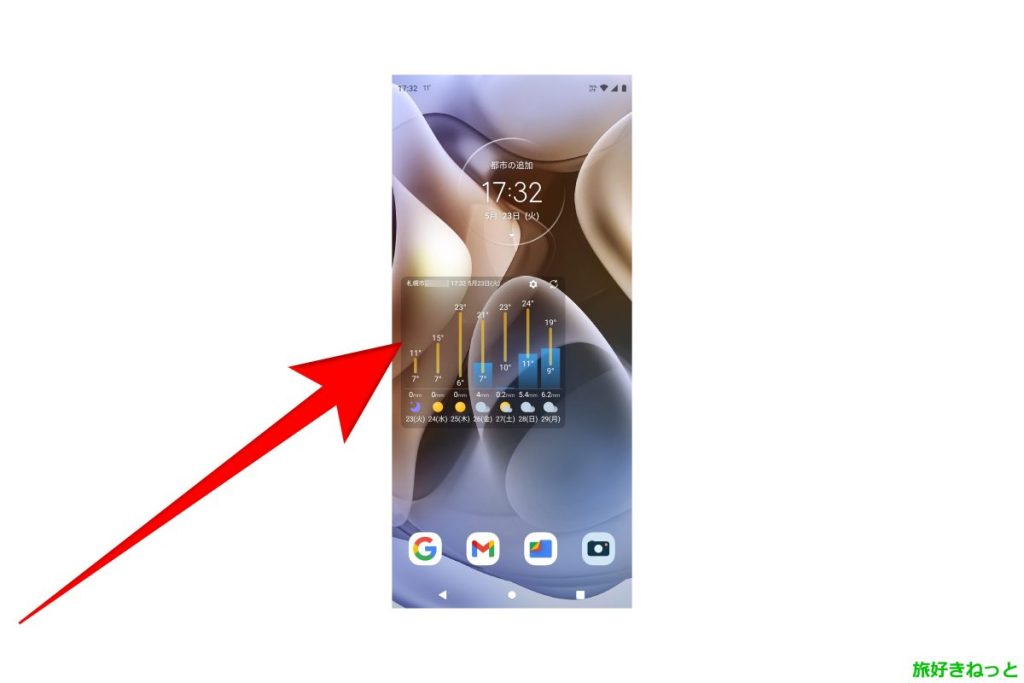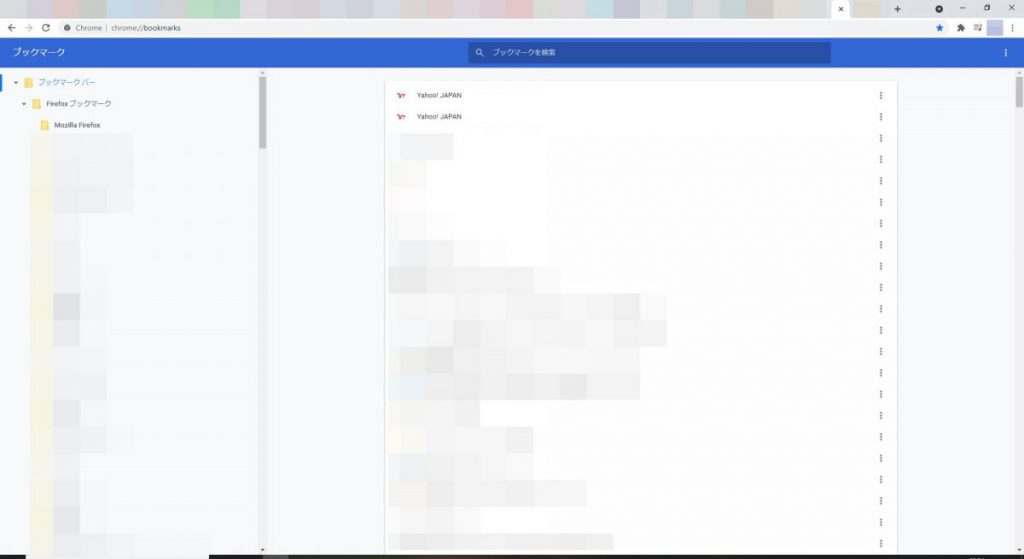パソコンで「Ø」記号の出し方を画像付きで解説と、「Ø」記号と間違えやすい「ファイ」との違いについてご紹介しています。
目次
「Ø」記号と間違えやすい「Φファイ」記号との違い
「Ø」記号は、スラッシュ付きO、または、ストローク付きOと読むラテン文字で、基本母音の第10番「円唇前舌半狭母音(えんしん・まえじた・はんせまぼいん)」を表す国際音声記号です。
音楽アーティストで「Ø」記号を使用したロックバンドと言えば、BOØWY(ボウイ)さんが有名ですよね。
バンド名に「Ø」の記号を使った理由として、音楽では「減五短七の和音(げんごたんしちのわおん)」のコードを表すからでしょう。
「Ø」記号には、大文字の「Ø」と小文字の「ø」がありますが、パソコンで出すのは難しい記号です。
■Unicode(ユニコード)
大文字「Ø」:U+00D8
小文字「ø」:U+00F8
後ほど、「Ø」記号の出し方についてご紹介します。
一方の、「Φ」記号はギリシア文字で「ファイ」と読み、キーボードをひらがな入力モードにして、「ふぁい」と入力し漢字変換をすると、変換リスト一覧の中に「Φ」と出てきますが、この記号は、「Ø」の国際音声記号とは全く異なる記号です。
例えば、BOØWY(ボウイ)さんを、BOΦWYとした場合には、ボファイになってしまいます。
面白いですよね、ボファイウイになってしまうんです。
「Ø」記号と「Φファイ」記号の違いは、お分かり頂けましたでしょうか。
さらに詳しく知りたい方は、記事の参考にした下記のサイトをご覧ください↓
https://ja.wikipedia.org/wiki/%C3%98
「Ø」記号の出し方(Windowsパソコンの場合)
Windowsパソコンでは、キーボードを打って文字変換で「Ø」記号を出すには、設定しない限りできません。
「Ø」記号を出すには、IMEパッドの文字一覧から「Ø」記号を探し、単語の登録をして、キーボードを打っても「Ø」記号を文字変換で出せるようにする設定をします。
「Ø」記号をIMEパッドの「文字一覧」で探す方法
まず、新しいメモ帳を開いてください。
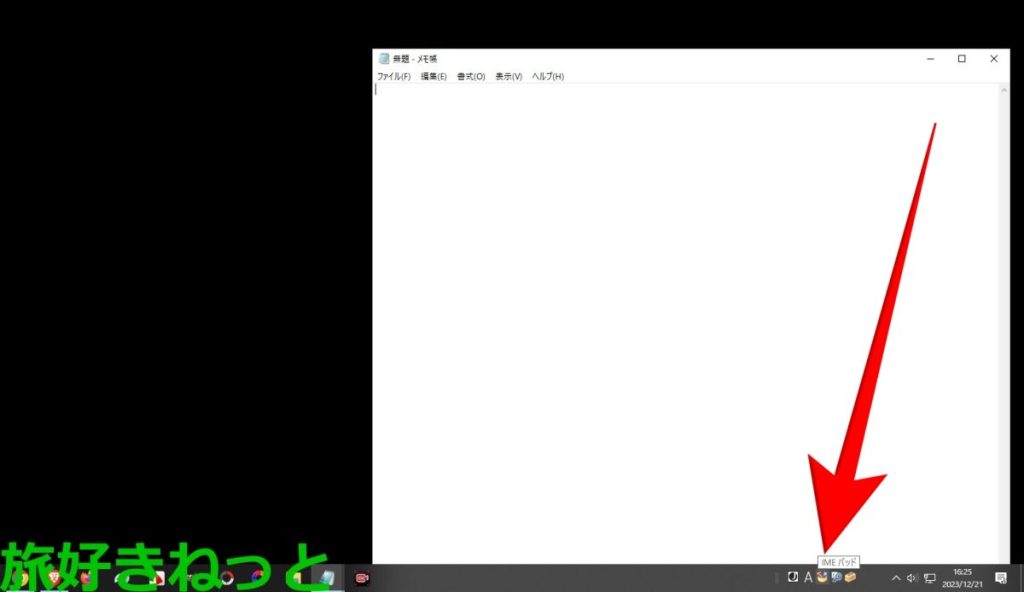
次に、IMEパッドを出します。
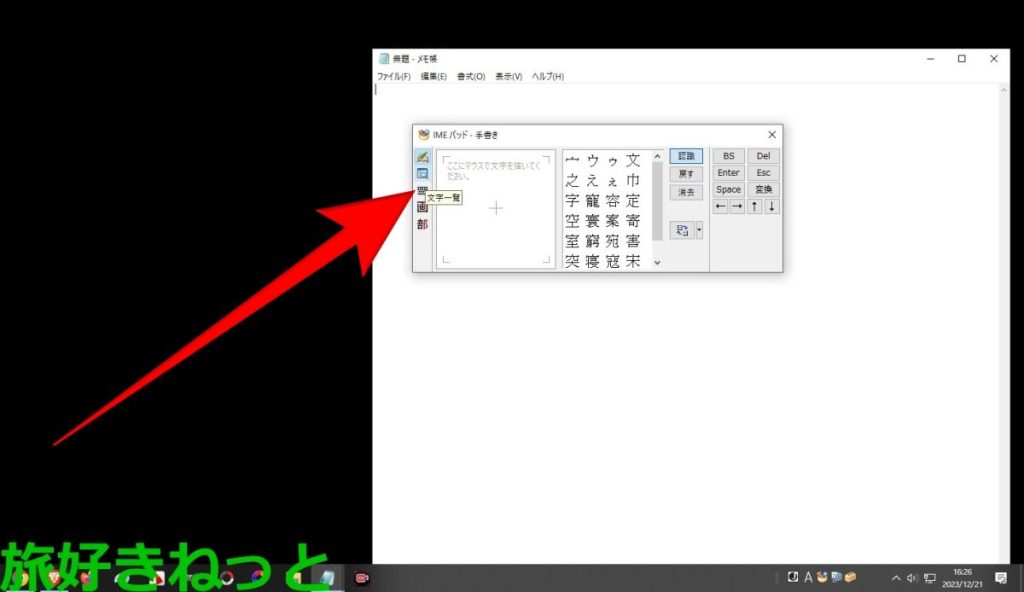
IMEパッドが手書きモードになっている場合には、「文字一覧モード」にしてください。
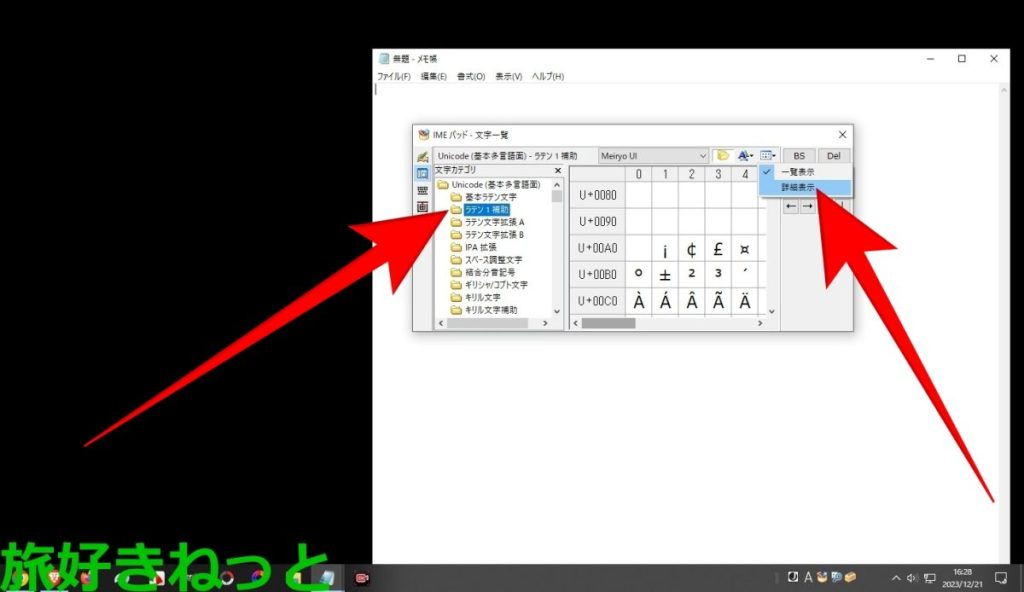
「Ø」記号は、Unicode(基本多言語面)-ラテン 1 補助の文字フォルダーに入っているので、クリックします。
また、「Ø」記号を探しやすいように、表示を「詳細表示」にすると見やすいです。
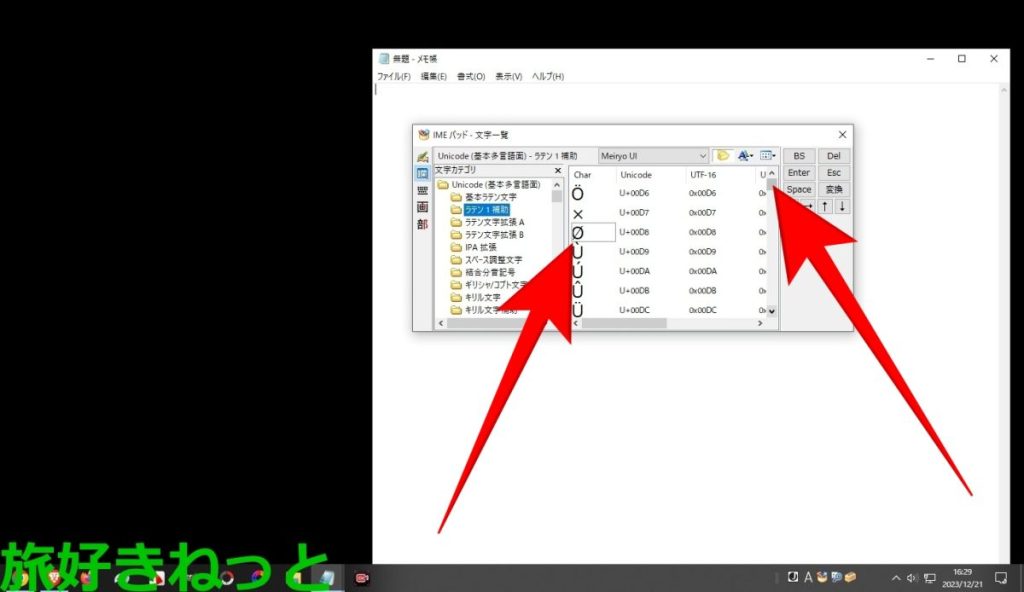
スクロールバーを下にスクロールして、「Ø」記号を探します。
■Unicode:U+00D8(大文字「Ø」)がありました。
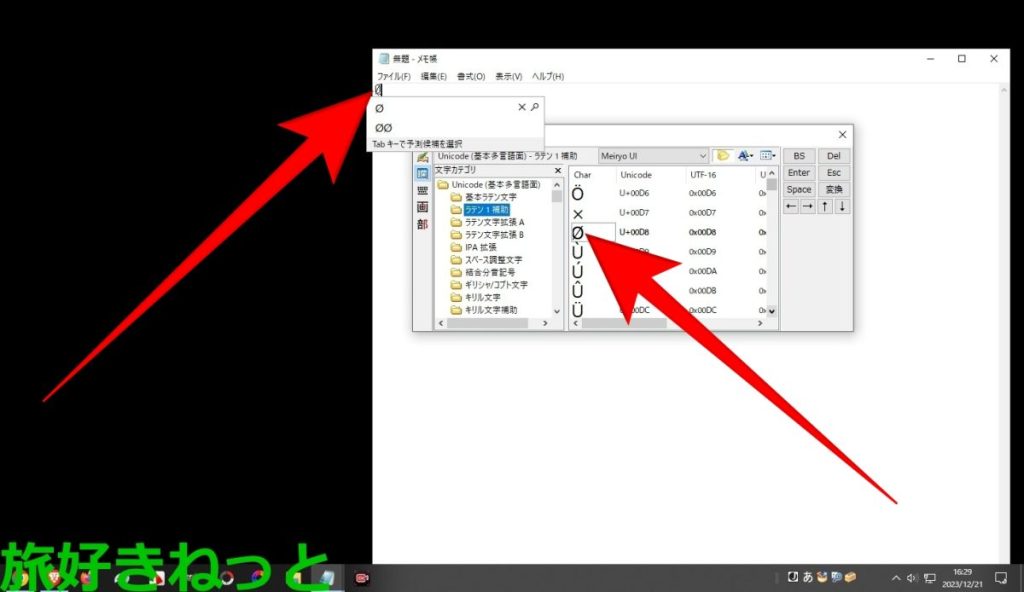
「Ø」記号の所にマウスカーソルを当てて、左クリックをすると、メモ帳に「Ø」記号が表示されます。
このままでは、未確定状態なので、Enterキーを押して確定します。
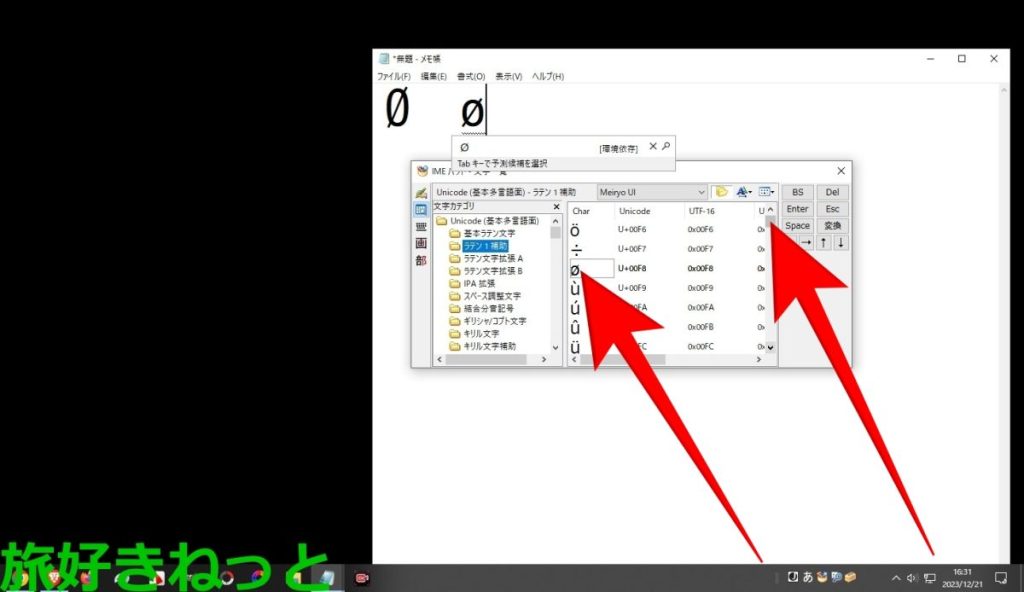
同じように、■Unicode:U+00F8(小文字「ø」)をメモ帳に出してください。
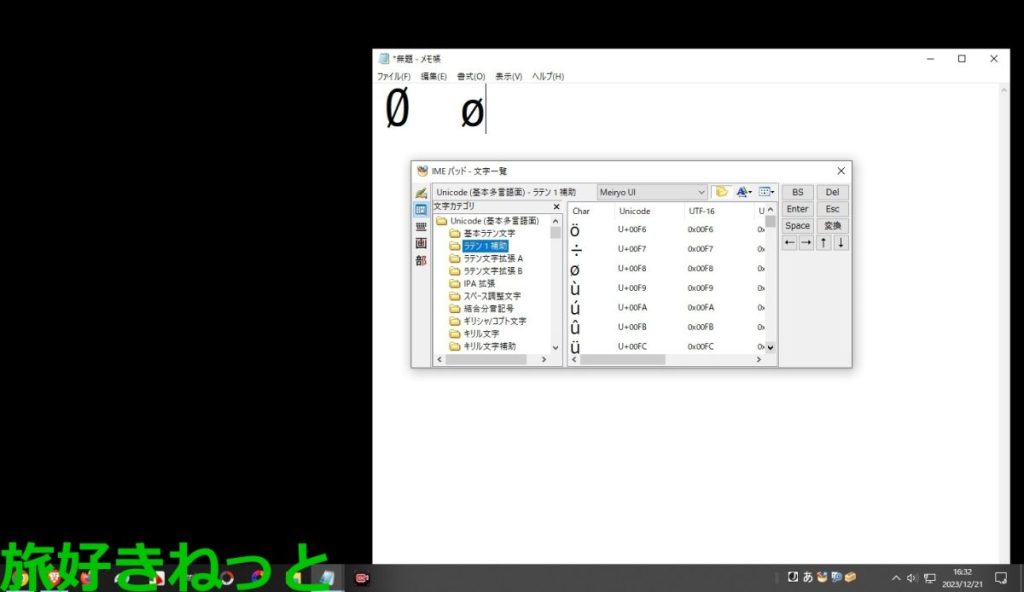
メモ帳に名前を付けて保存することで、大文字「Ø」と小文字「ø」の記号を使いたい時に、メモ帳を開いてコピーして使うこともできます。
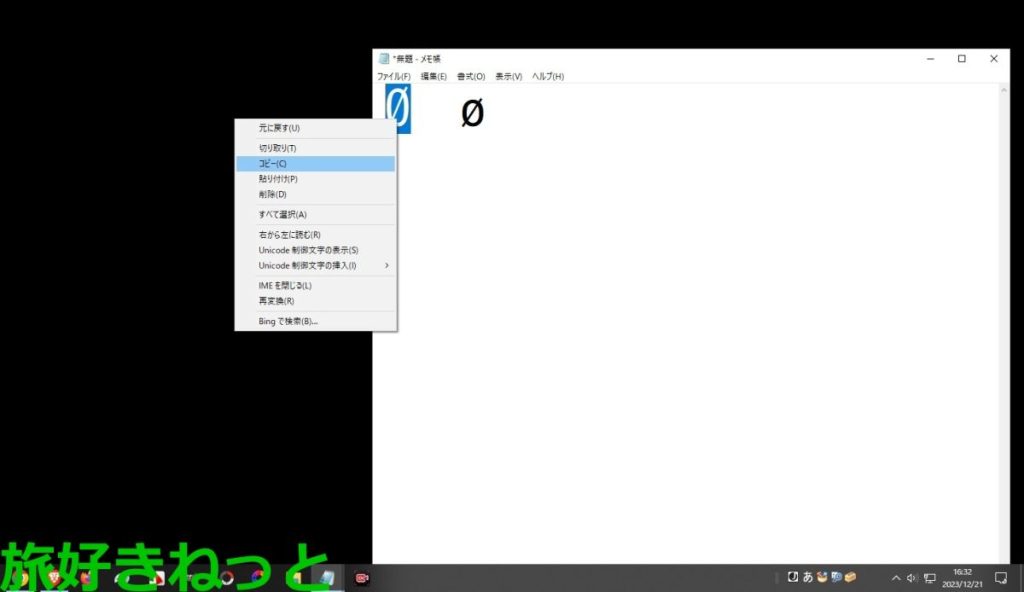
こんな感じで、コピーして貼り付けができます。
「Ø」記号の単語の登録をしてキーボードを打って文字変換で出せるようにする設定
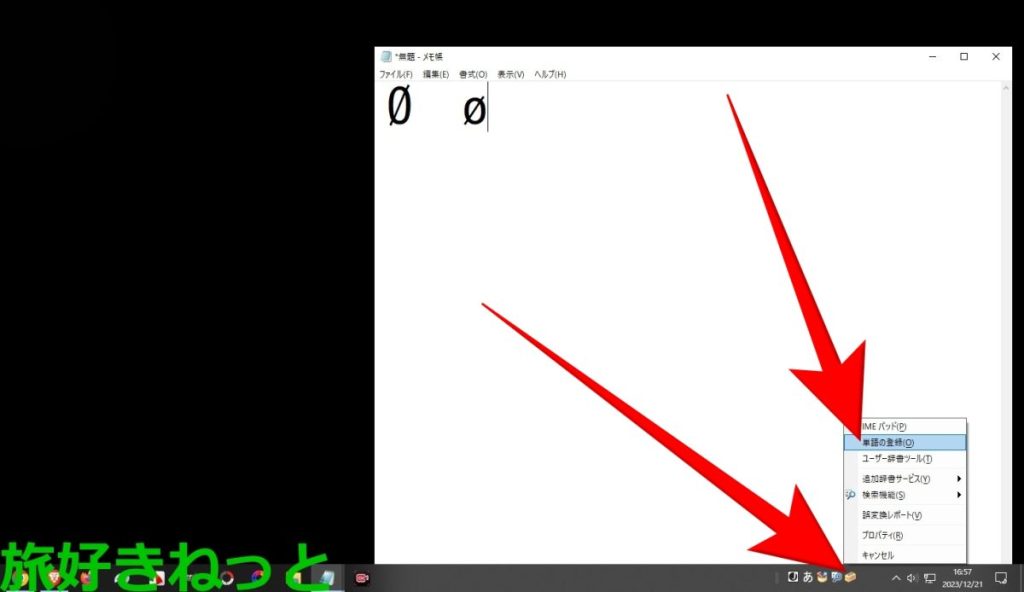
ツールを左クリックして、出てきた一覧の中にある「単語の登録」をクリックします。
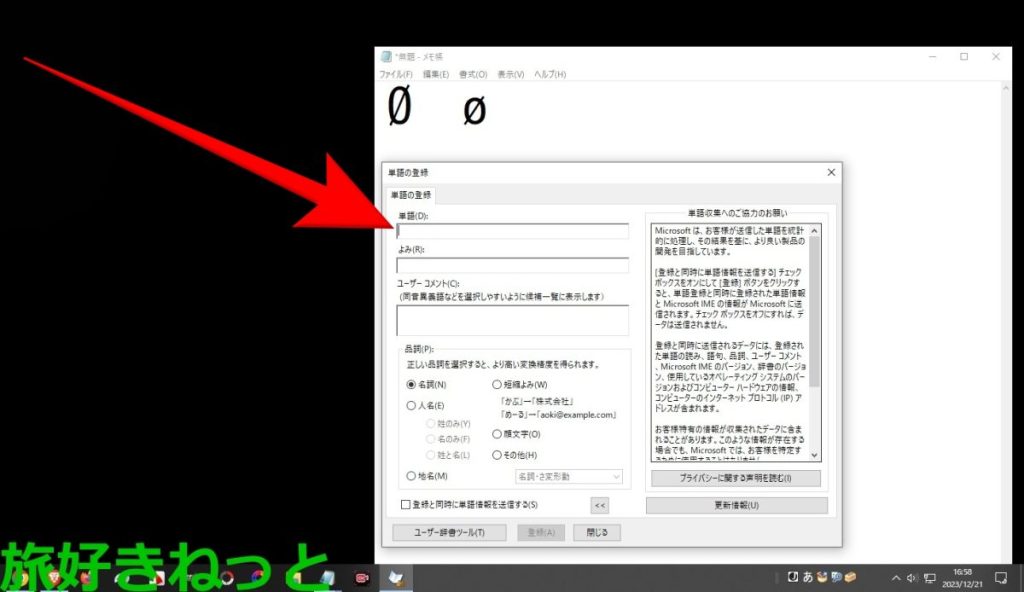
「単語の登録」が起動しましたら、「単語」の所に「Ø」の記号を入れたいので、
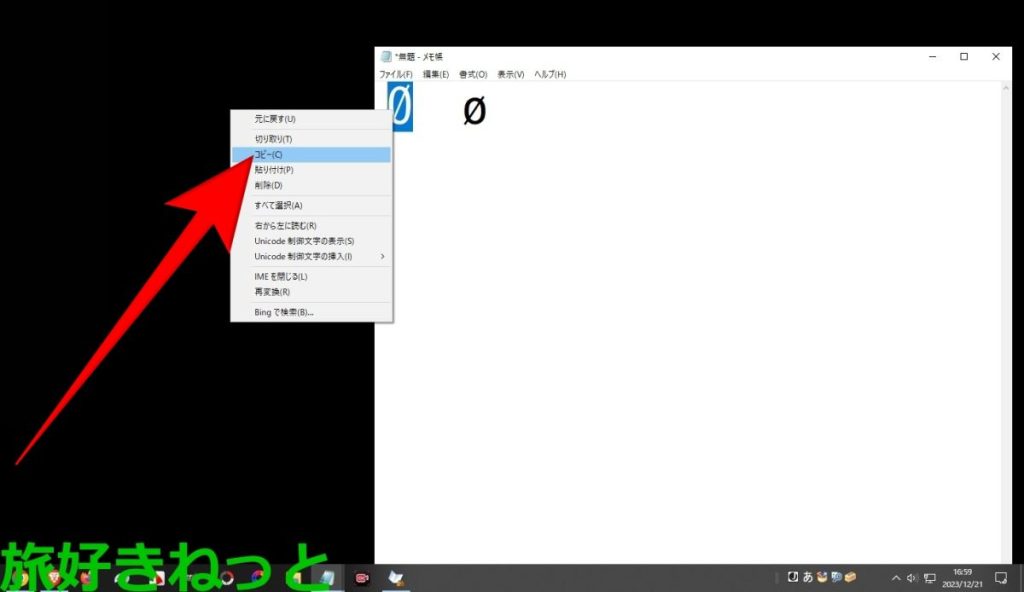
メモ帳で作成した、大文字「Ø」の記号をコピーして、
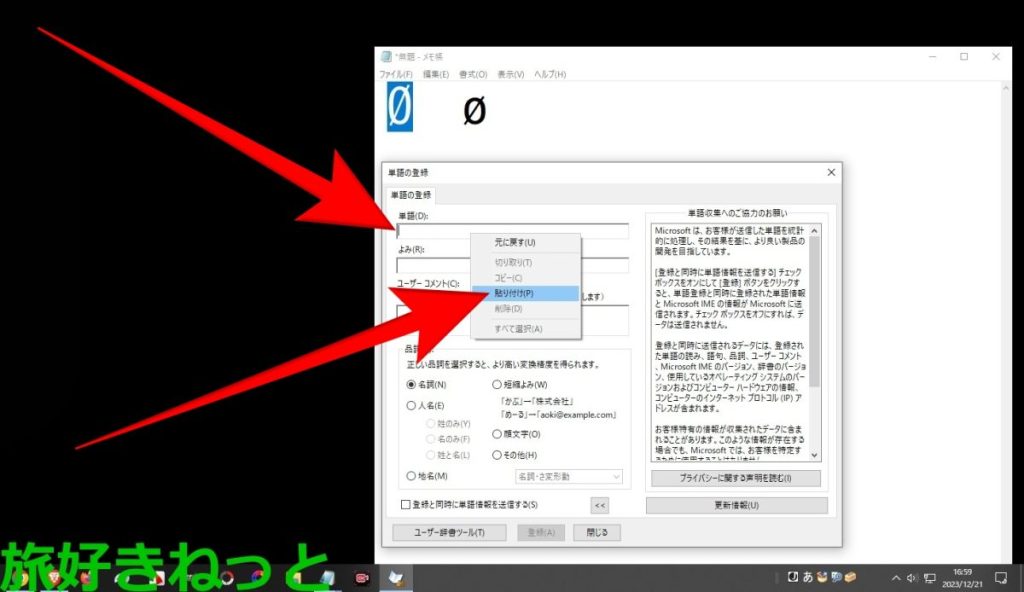
「単語」の所に貼り付けます。
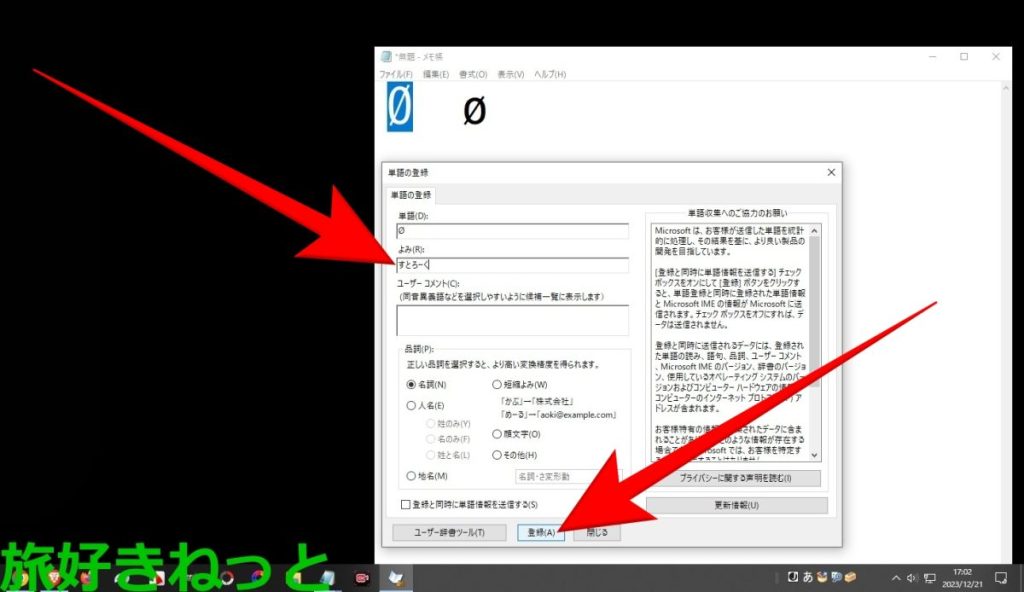
「よみ」の所には、覚えやすい読みにすると良いでしょう。ここでは「すとろーく」を読みにしました。
「Ø」を出したい時には、キーボードをひらがな入力モードにして、「すとろーく」と入力し漢字変換をすると、変換リスト一覧の中に「Ø」が出るようになります。
読みに指定できる文字は、ひらがな、英数字、記号です。
「登録」をクリックすると、単語の登録が完了します。
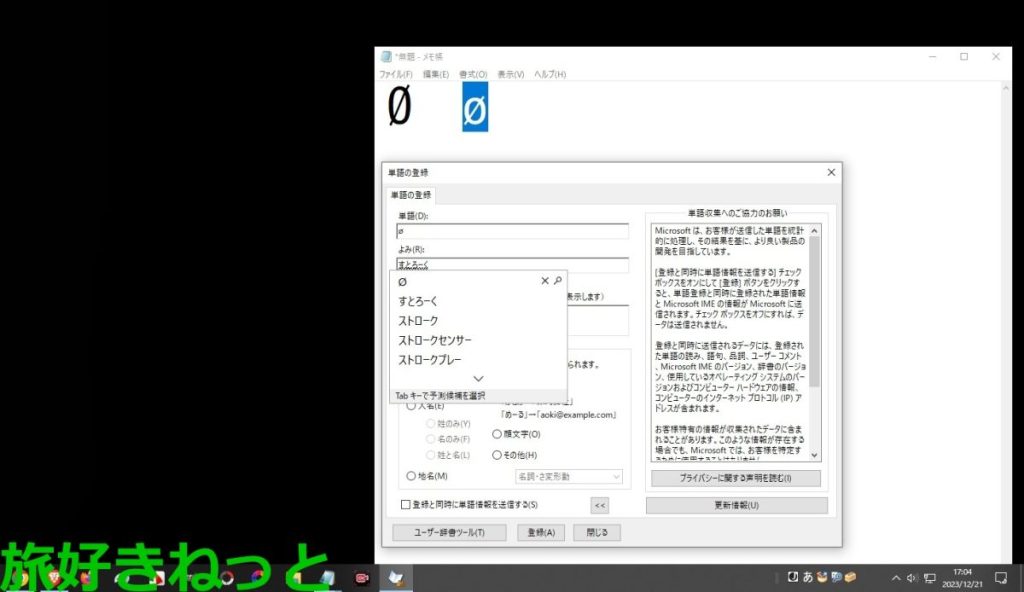
同じように、小文字の「ø」も単語の登録をします。
よみは同じ変換リスト一覧の中に出したいので、「すとろーく」にしました。
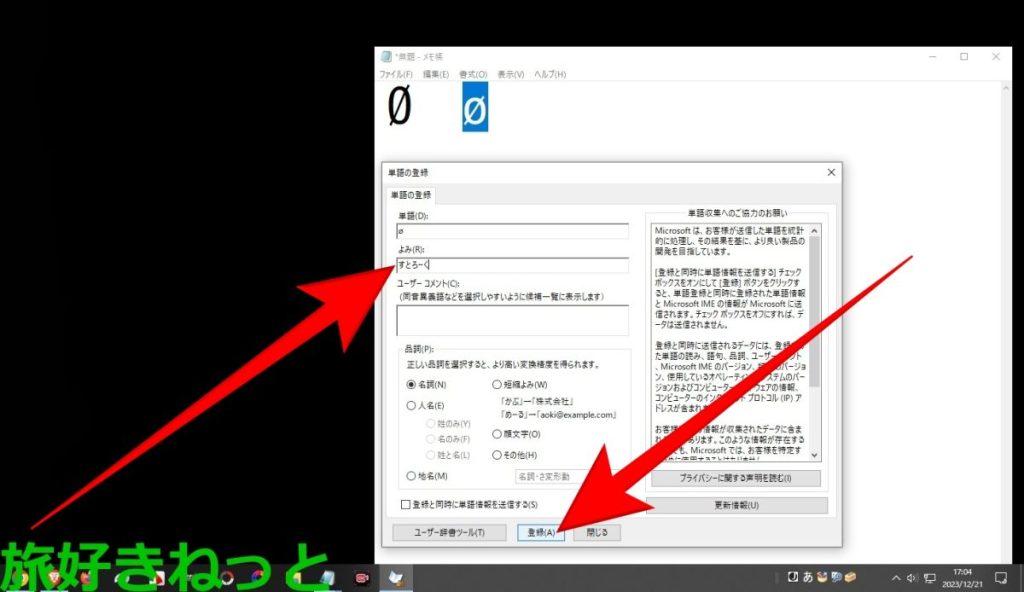
「登録」をクリックすると、単語の登録が完了します。
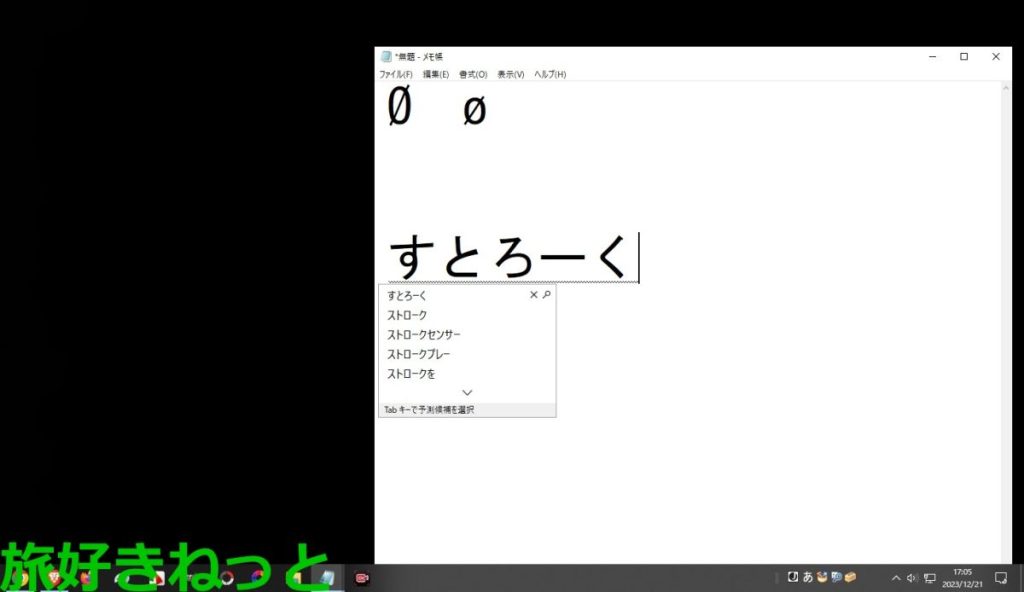
では、キーボードを打って文字変換で「Ø」の記号を出してみます。
ひらがな入力で「すとろーく」と入力し、漢字変換をすると、
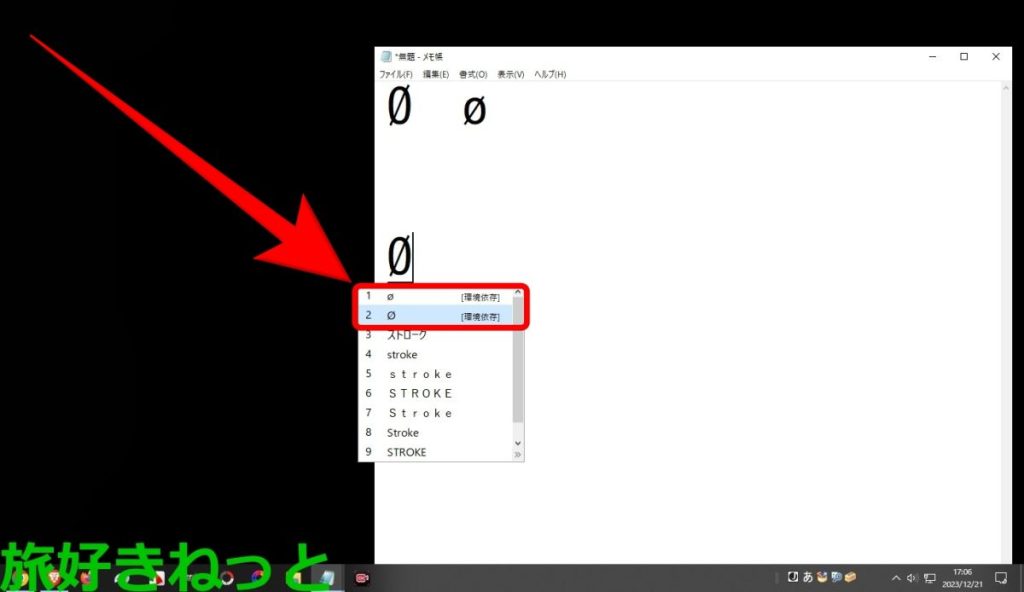
大文字「Ø」と小文字「ø」の記号が、変換リスト一覧の中に出るようになりました。
頻繁に使う記号ではないと思うので、ご参考までに。
以上です。